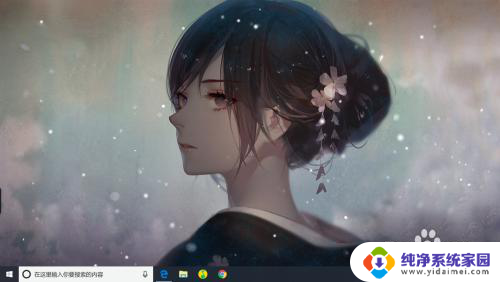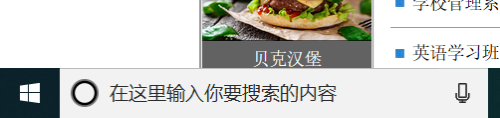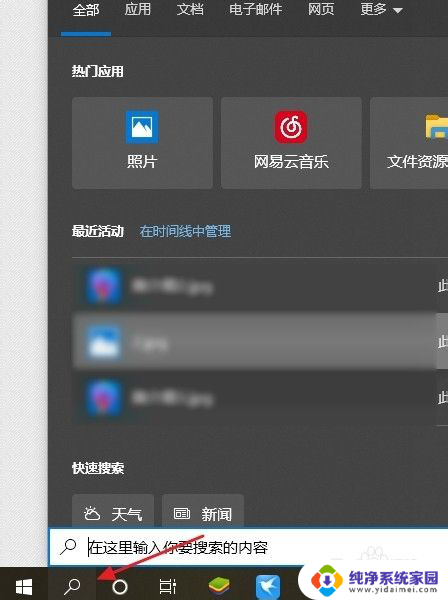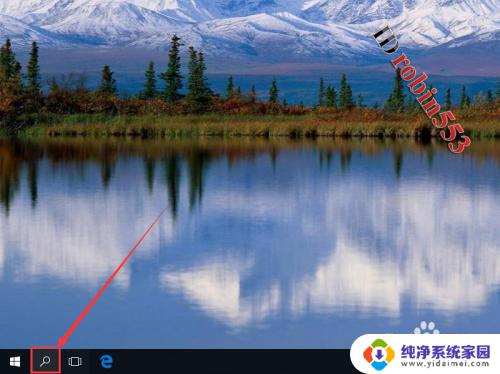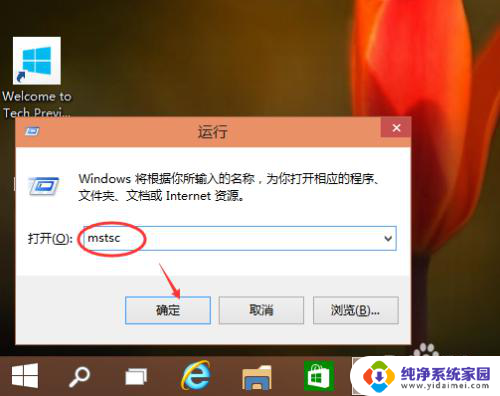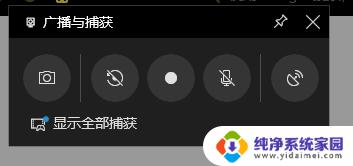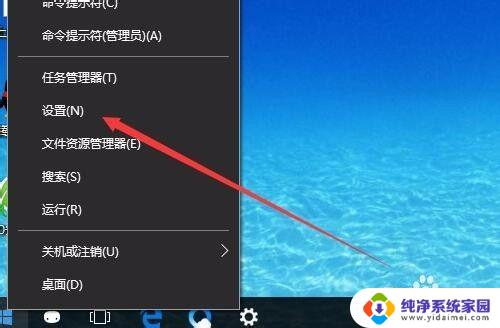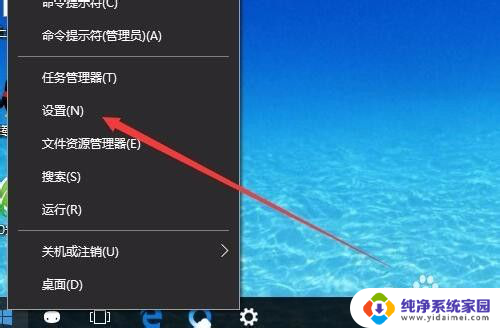win10系统ping在哪里 win10电脑ping功能在哪里打开
更新时间:2024-03-20 16:51:03作者:jiang
在Win10系统中,ping命令是一个非常常用的网络诊断工具,可以帮助用户检测网络连接是否畅通,以及测量网络延迟,那么在Win10电脑中,ping功能又该如何打开呢?其实很简单,只需要打开命令提示符窗口,输入ping命令加上目标IP地址或域名,即可开始进行网络连接测试。通过ping命令,我们可以更好地了解网络状态,及时解决网络问题,提升工作效率。
操作方法:
1.找到win10搜索框
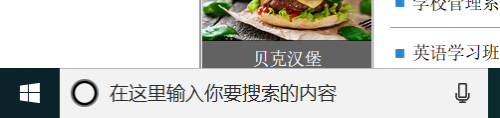
2.在【搜索框】中输入“cmd”后敲回车
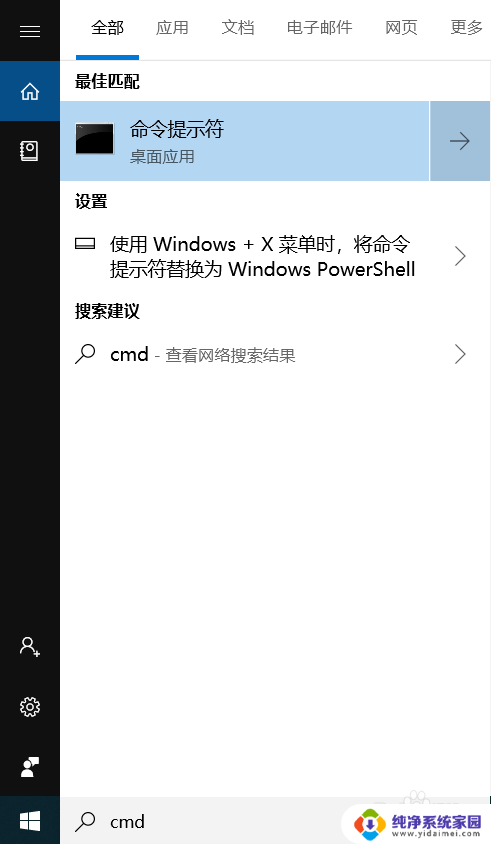
3. 在以下位置输入“ipconfig/all”后敲“回车
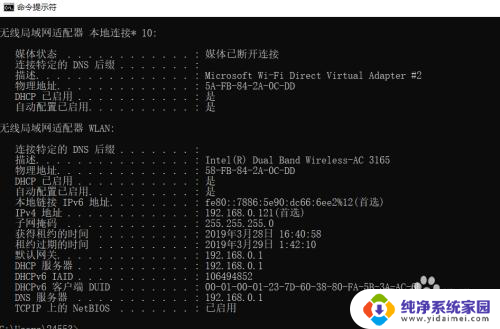
4.这里主要看“路由器的网关”和“运营商的网关”即可
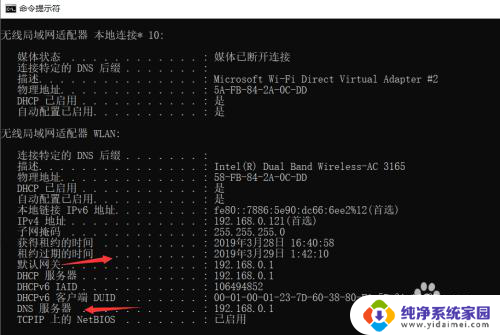
5.然后再分别ping一下两个网关,例如输入“ping 10.28.11.254 -t”再“回车”

6.然后再分别ping一下两个网关,例如输入“ping 10.28.11.254 -t”再“回车”
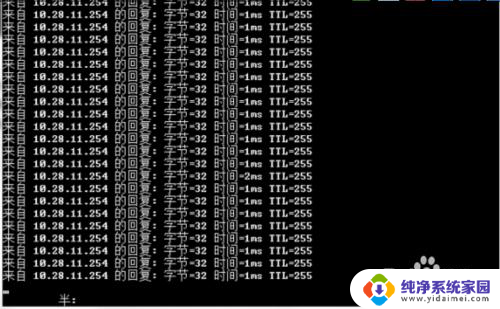
以上就是win10系统ping在哪里的全部内容,还有不懂得用户就可以根据小编的方法来操作吧,希望能够帮助到大家。